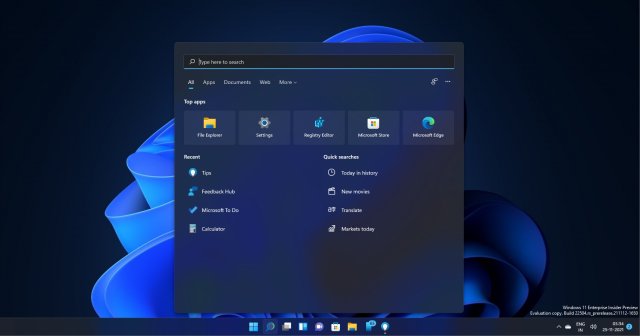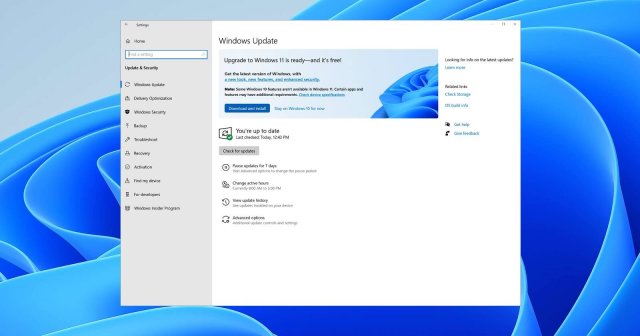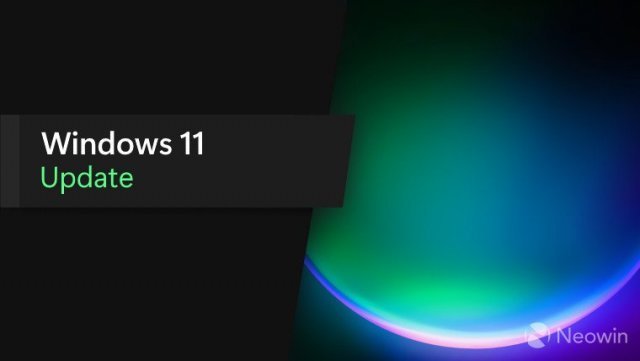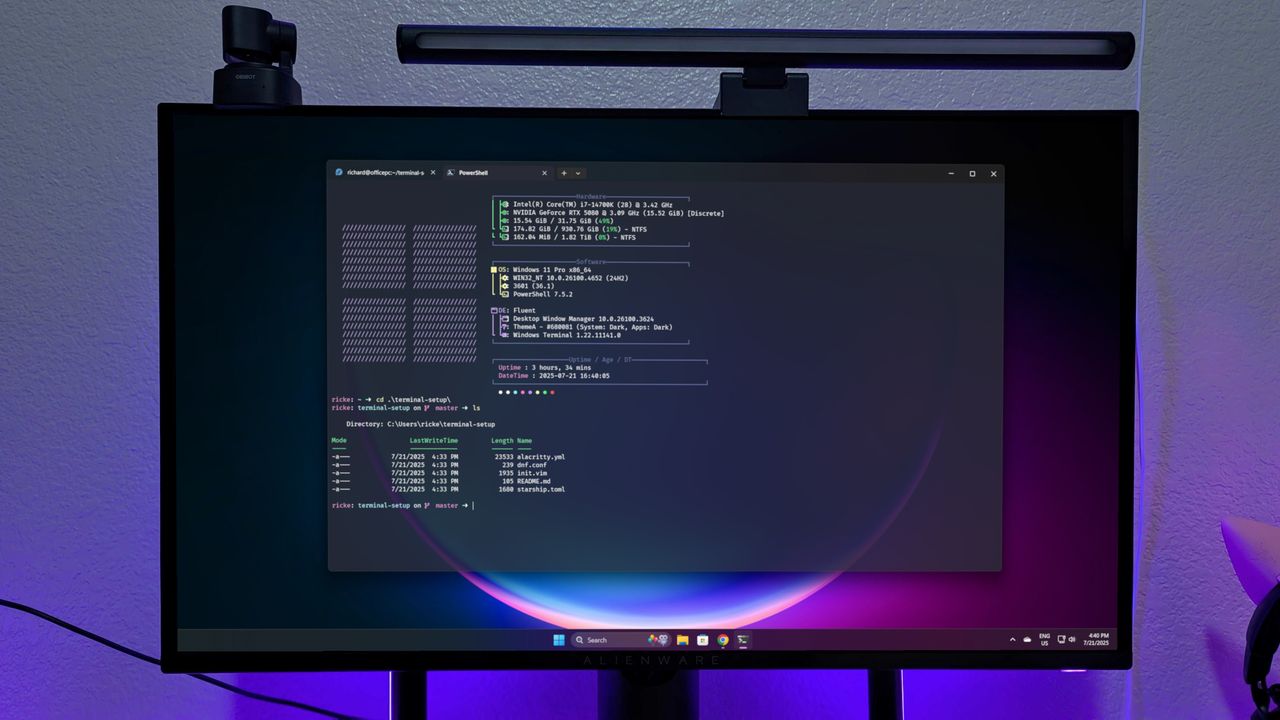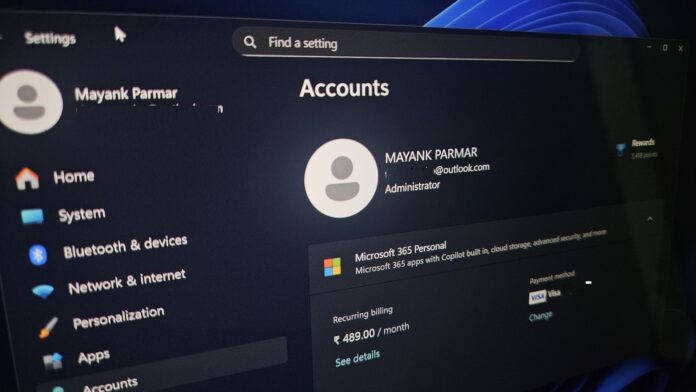Как обновиться до Windows 11 с локальной учеткой, если ваше железо не готово
- Категория: Windows 11
- Дата: 18 ноября 2025 г. в 14:55
- Просмотров: 11
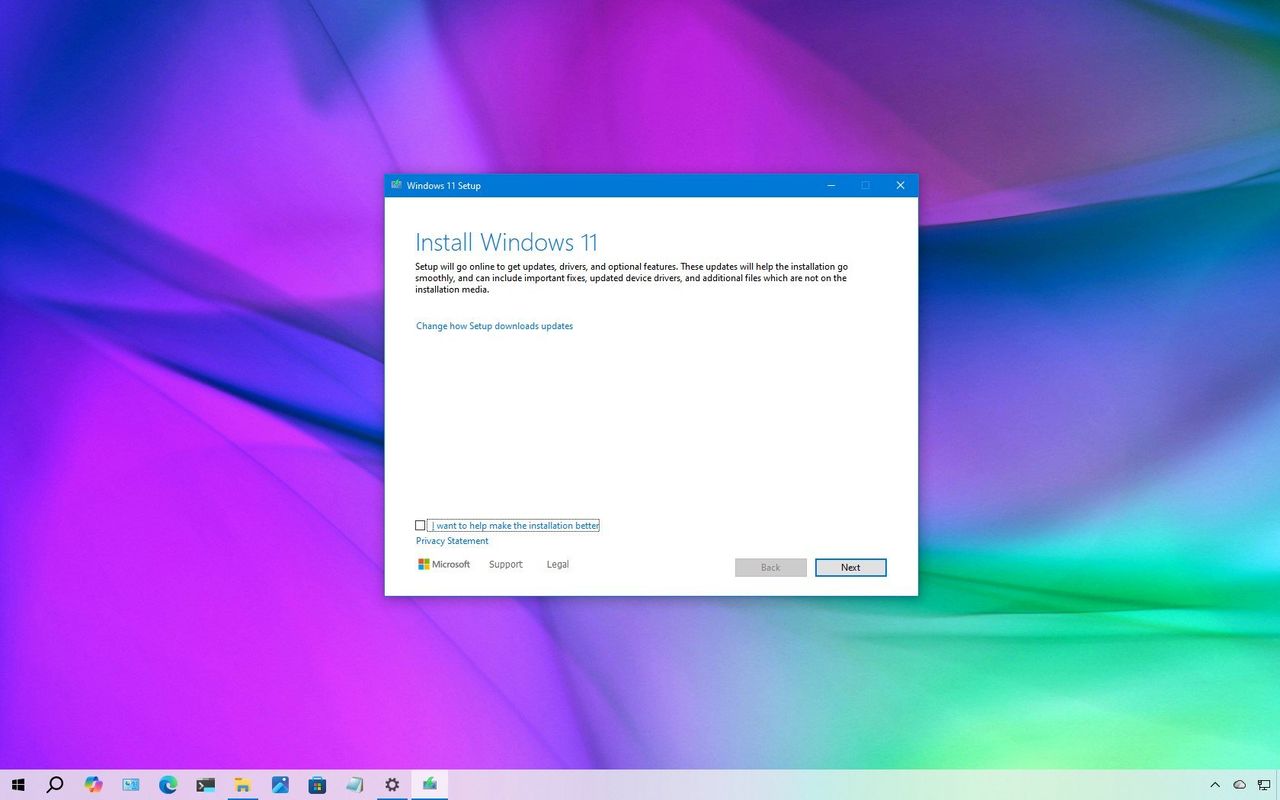
Думали, что с подпиской на Windows 10 от 14 октября 2025 года всё закончится? 🤔 Как бы не так! Можно спокойно перейти на Windows 11, даже если ваше железо еще не готово попрощаться с "десяткой". Главное – чтоб система была актуальной и получала обновления безопасности.
Самый частый вопрос, который меня мучает (и вас, наверное, тоже 😉), — это нужна ли учетная запись Microsoft для перехода? Хорошая новость: если вы сидели на Windows 10 с локальной учеткой, то и на Windows 11 перейдете без танцев с бубном. Все останется как есть.
Если же вы сейчас юзаете Microsoft-аккаунт, а на "одиннадцатой" хотите быть "одиночкой", то можно заранее переключиться на локальную учетку. Как это сделать? Показываю! Весь прогресс, файлы и настройки сохранятся, так что не переживайте.
Важно! Перед всеми этими манипуляциями настоятельно рекомендую сделать полный бэкап! 💾 На всякий случай, чтоб потом не пришлось откатываться.
Всё довольно просто, потому что установщик уважает вашу текущую конфигурацию. Если у вас локальная учетка на Windows 10, так и останется на Windows 11.
Если же вы хотите слезть с Microsoft-аккаунта на "десятке" перед обновлением, то лучше это сделать заранее.
Переключаемся на локальную учетку в Windows 10
- Открываем Параметры.
- Жмем Учетные записи.
- Выбираем Ваши данные.
- Ищем опцию "Войти вместо этого с локальной учетной записью".
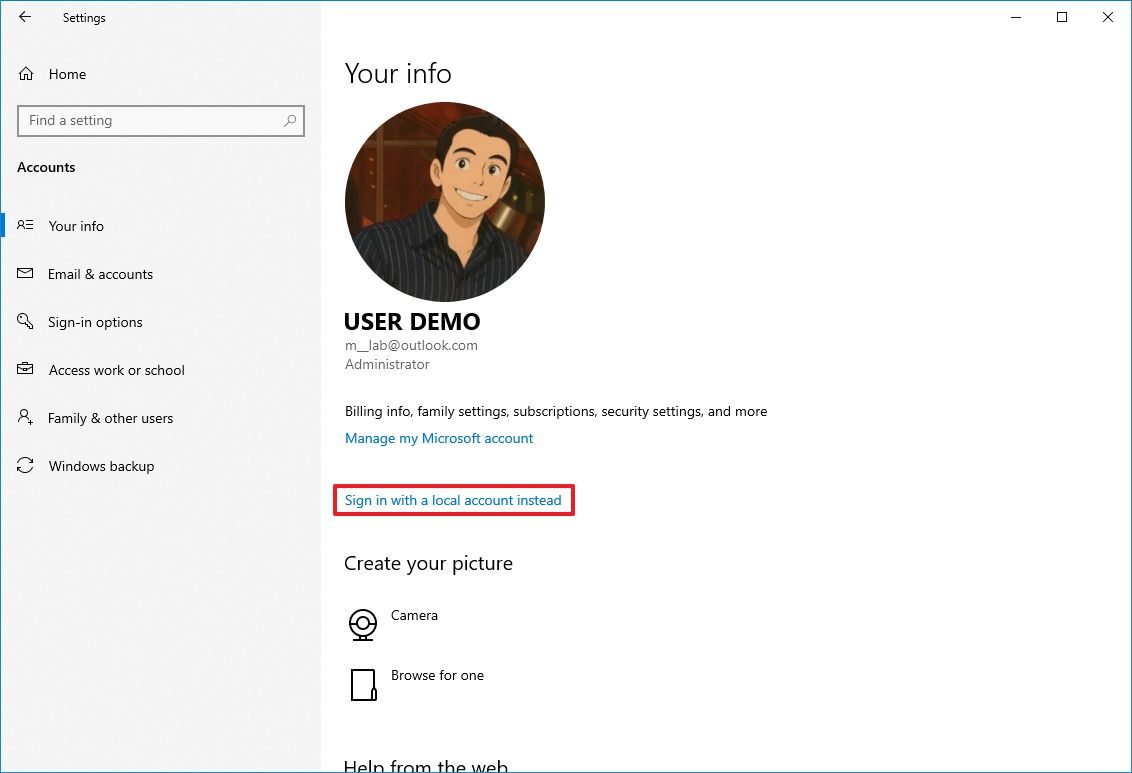
- Жмем Далее.
- Подтверждаем свою учетку.
- Придумываем имя для локальной учетки.
- Устанавливаем пароль.
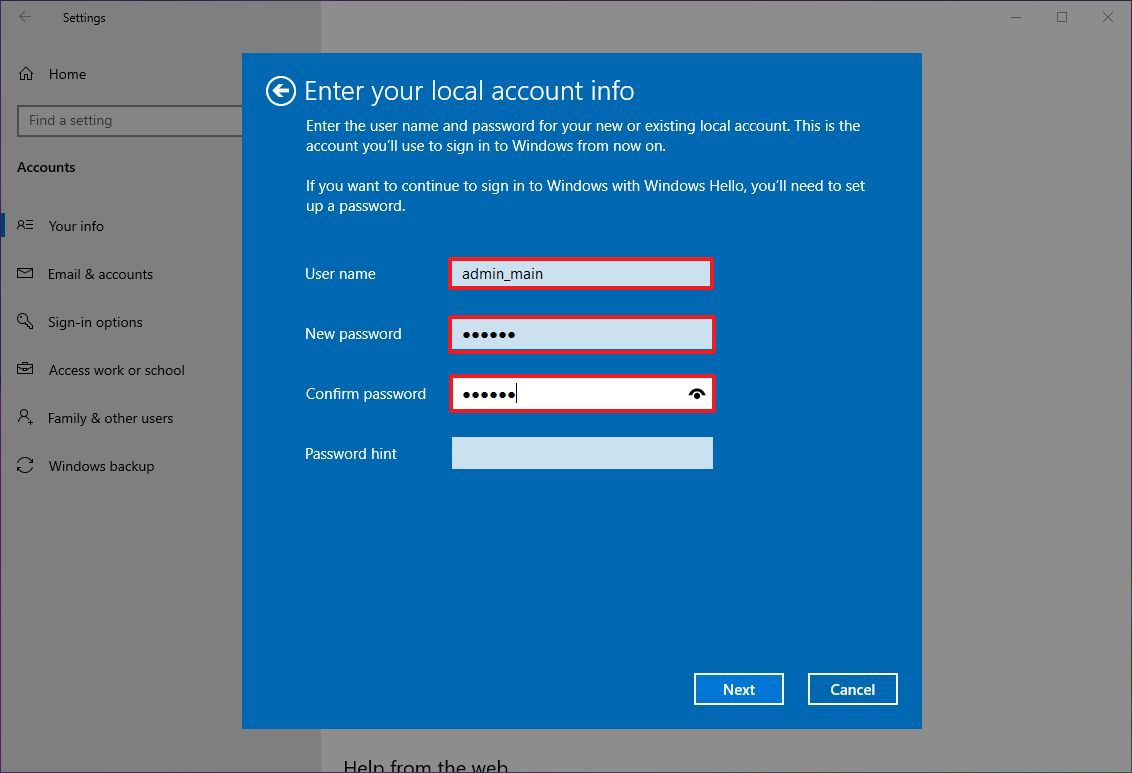
- Создаем подсказку для пароля.
- Нажимаем Далее.
- Жмем Выйти из системы.
После этого ваша учетка больше не будет привязана к Microsoft, и можно смело обновляться до Windows 11.
Создаем локальную учетку в Windows 10
Если хотите новую локальную учетку-администратора:
- Открываем Параметры.
- Жмем Учетные записи.
- Выбираем Семья и другие пользователи.
- В разделе "Другие пользователи" жмем "Добавить другого пользователя на этот ПК".
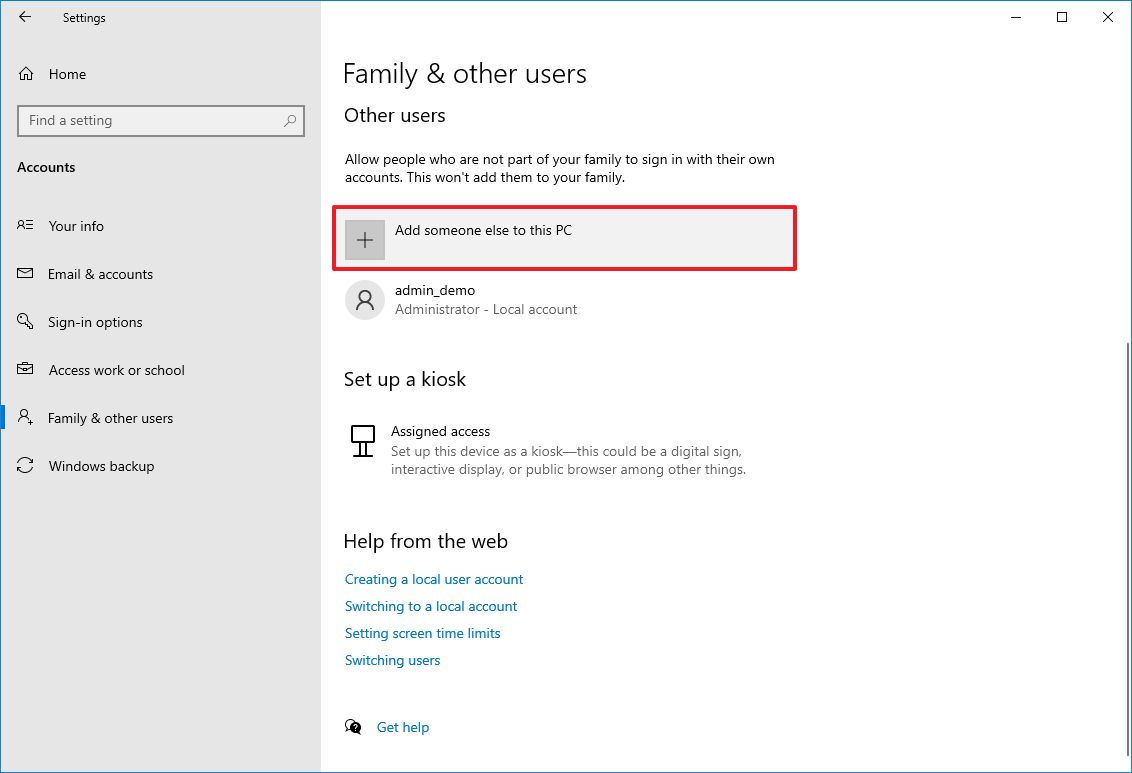
- Жмем "У меня нет данных для входа этого человека".
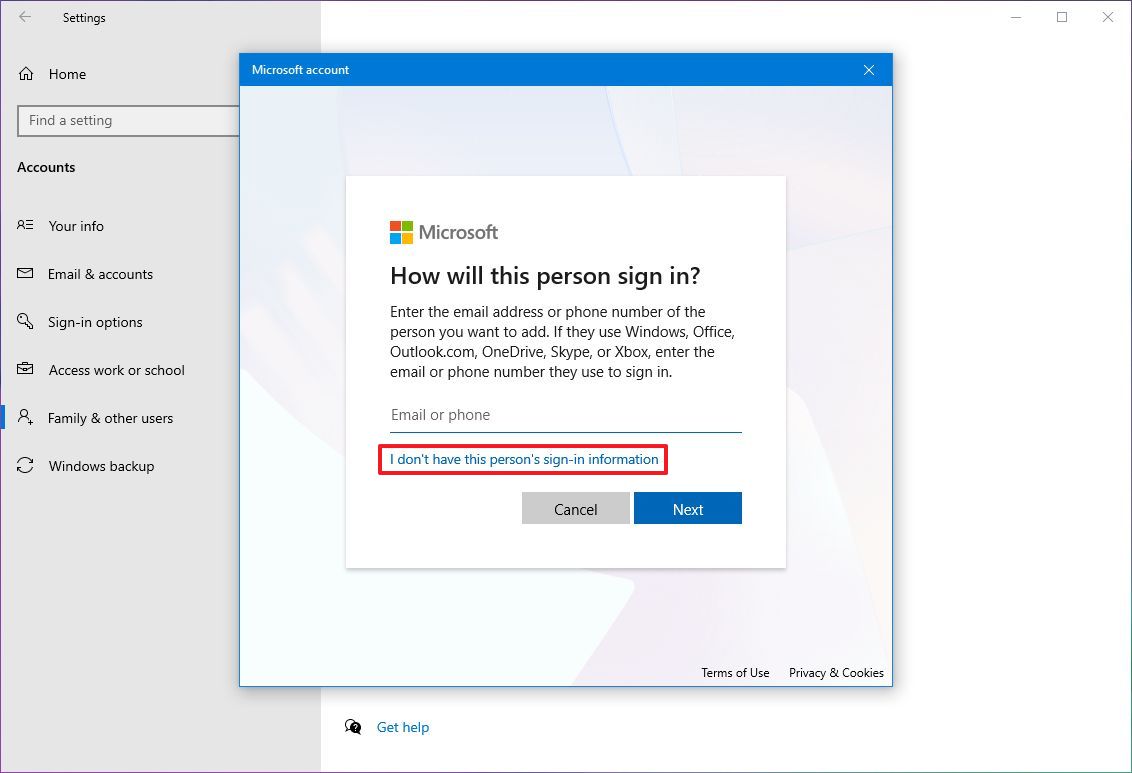
- Выбираем "Добавить пользователя без учетной записи Майкрософт".
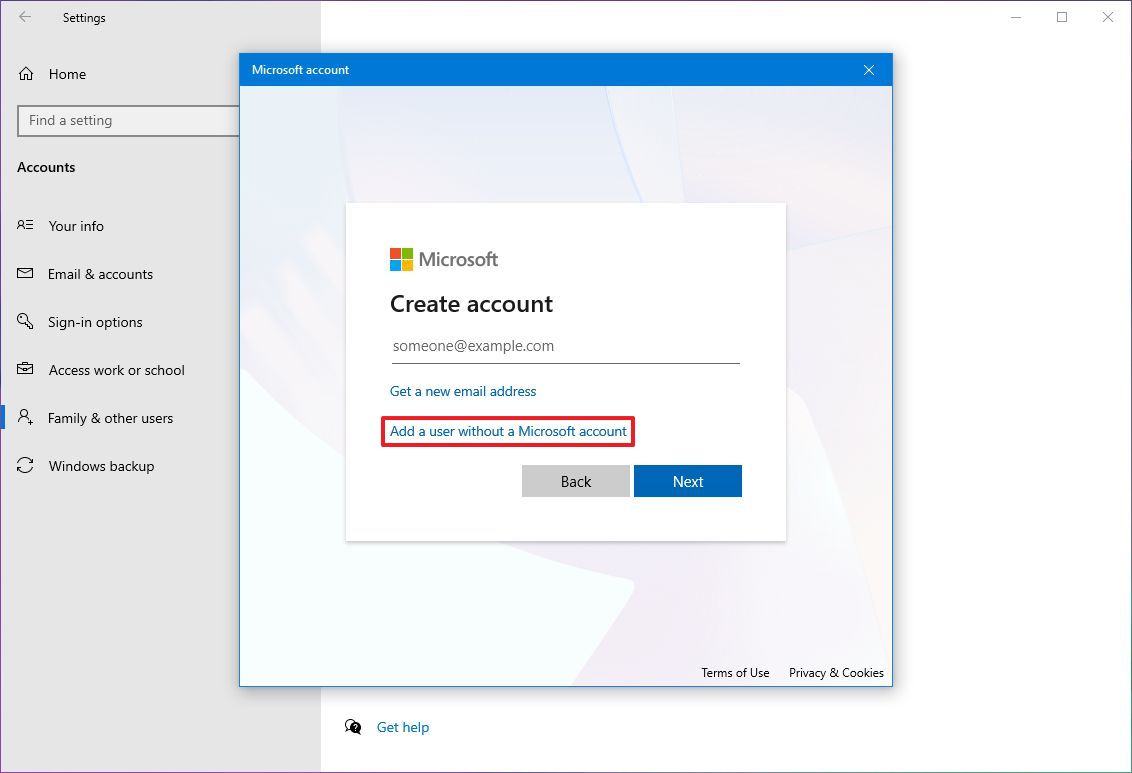
- Придумываем логин и пароль.
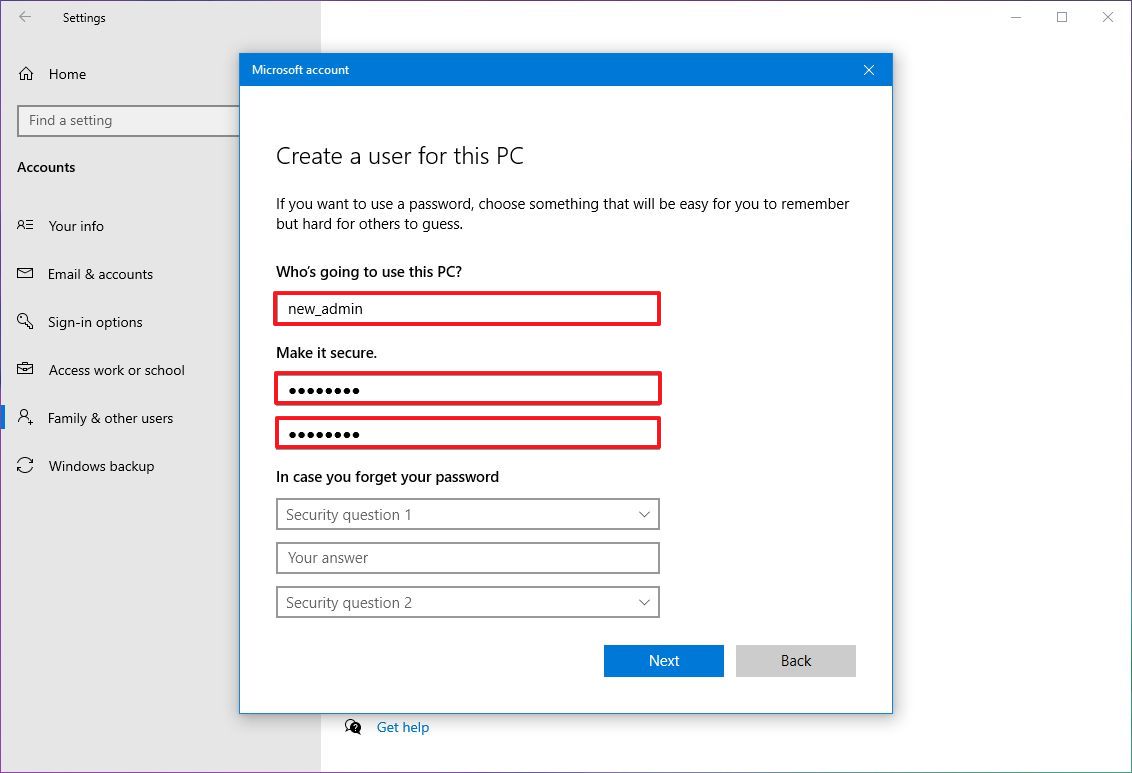
- Вводим секретные вопросы (если есть).
- Жмем Далее.
- Выбираем созданную учетку и жмем "Изменить тип учетной записи".
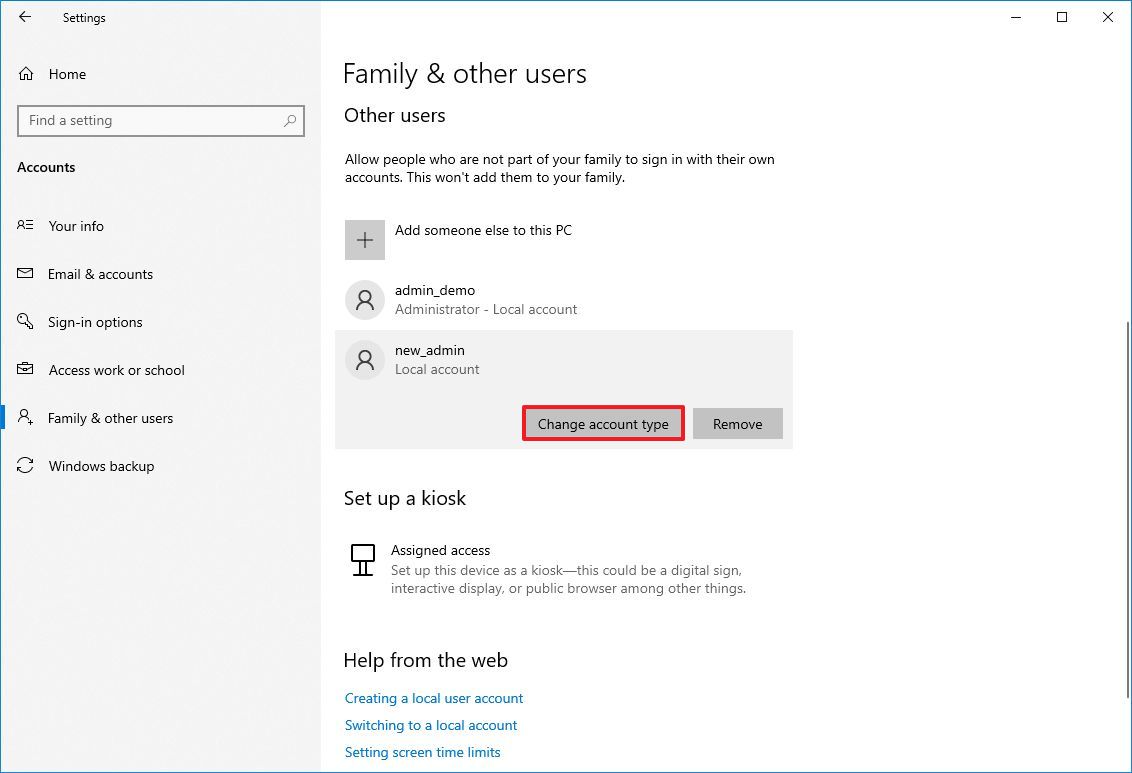
- Выбираем "Администратор".
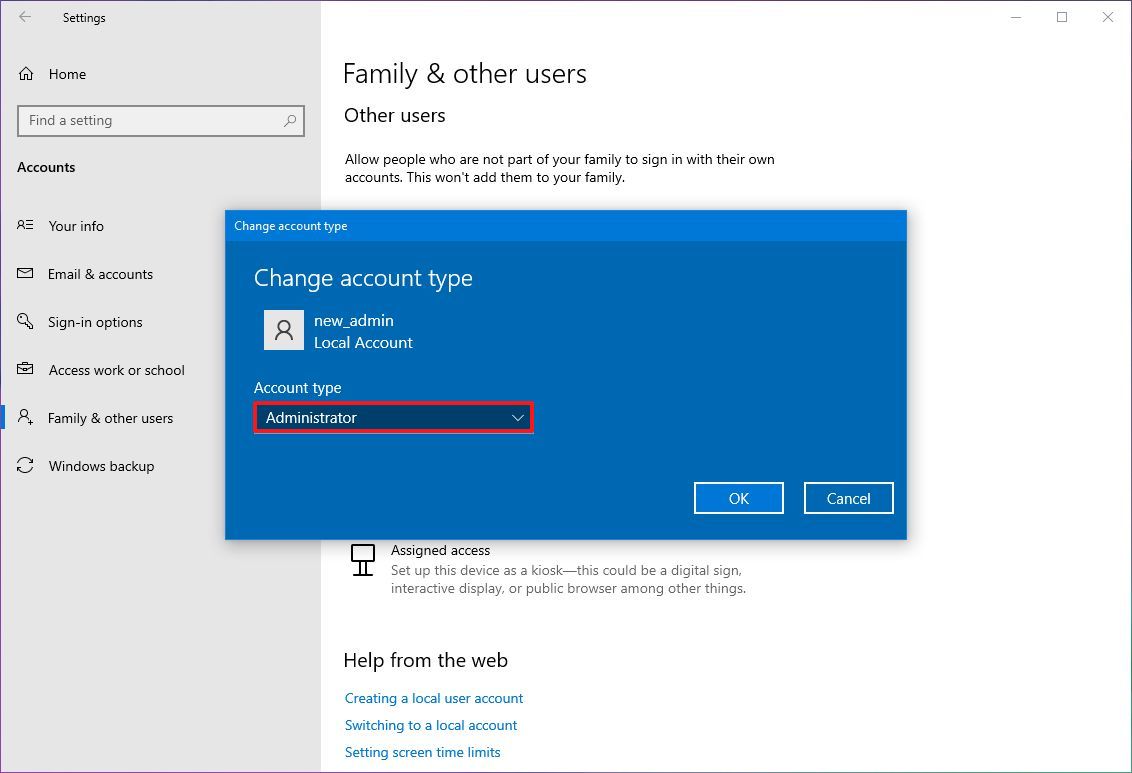
- Жмем ОК.
Теперь можно зайти с этой новой учетки и обновляться до Windows 11 без привязки к Microsoft.
Если раньше вы пользовались Microsoft-аккаунтом, возможно, придется перенести свои файлы на новосозданную локальную учетку.
Обновляемся до Windows 11 через Центр обновления Windows
- Открываем Параметры.
- Жмем Обновление и безопасность.
- Выбираем Центр обновления Windows.
- Жмем Проверить наличие обновлений.
- Жмем "Скачать и установить".
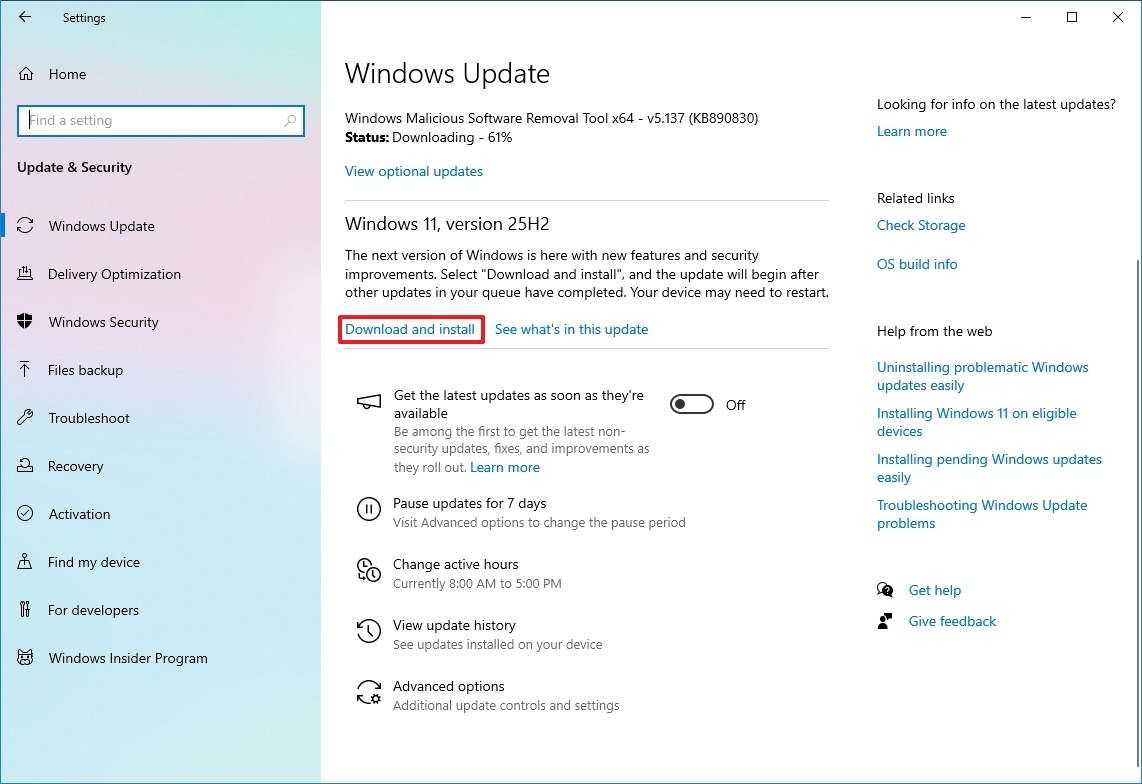
- Жмем Принять и установить.
- Жмем Перезагрузить.
После перезагрузки ваш комп должен обновиться до Windows 11 с сохранением локальной учетки.
Обновляемся до Windows 11 через Помощник по установке
- Заходим на вот эту страницу Microsoft.
- Жмем "Скачать сейчас" в разделе "Помощник по установке Windows 11".
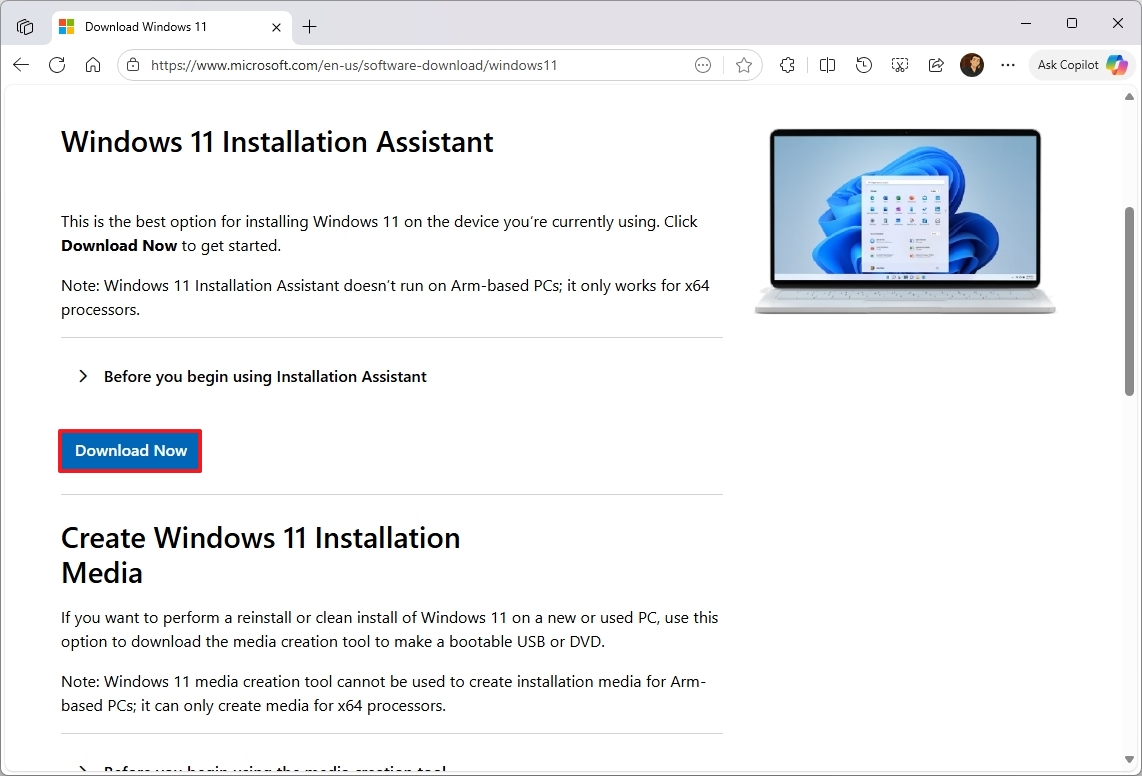
- Запускаем скачанный файл
Windows11InstallationAssistant.exe. - Жмем Принять и установить.
После этого утилита скачает нужные файлы и установит Windows 11, сохранив вашу учетку, файлы и настройки.
На самом деле, Микрософт всё еще дает возможность перейти с Windows 10 на Windows 11, даже если вы предпочитаете локальные учетки. Главное – не тянуть с этим, ведь поддержка "десятки" заканчивается.
- Комментарии